❏ Lycheeリソースマネジメントとは
工数、稼働率、生産性をグラフと表でリアルタイムに把握できます。
工数は、集計対象項目を3つまで選択できるため、集計・分析が多角的かつ柔軟に行えます。
さらに、グラフ表示によって傾向を瞬時に把握することができ、スムーズな分析が可能となるプラグインです。
なお、集計対象項目にはカスタムフィールドも選択することができます。
(プロジェクト・チケット・ユーザーに対してリスト型で作成されたカスタムフィールドのみ)
(集計対象のユーザーにはロックユーザーも含まれます)

❏ リソースマネジメントの設定
プラグイン設定
管理>プラグイン>Lychee Resource Management plugin の設定画面から、「警告を表示する集計テーブル行数」などを設定することが出来ます。
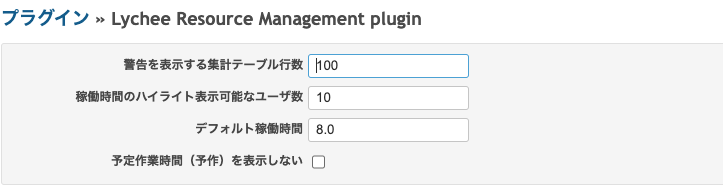
a) 警告を表示する集計テーブル行数
値を設定すると、リソースマネジメント画面でグラフを表示する際に
「集計テーブル行数>上記で設定した値」の場合、グラフを表示するかどうかの警告メッセージを表示します。
b) 稼働時間のハイライト表示可能なユーザ数
値を設定すると、リソースマネジメント画面でグラフを表示する際に
「担当者の数>上記で設定した値」の場合、グラフのハイライト表示ができないようになります。
c) デフォルト稼働時間
リソースマネジメント画面 > 設定> 割当稼働時間で値が設定されていない場合はこちらの設定値がデフォルトで採用されます。
d) 予定作業時間(予作)を表示しない
チェックすると、リソースマネジメント画面で予定作業時間(予作)を非表示にします。
ユーザーの割当て稼働時間の設定
リソースマネジメント画面右上の「設定」から「割当て稼働時間の設定」をクリックすると、各ユーザーの稼働時間の設定画面に遷移します。
ここで設定された「稼働時間」は、リソースマネジメント画面の「工数」タブの表で、ユーザーの作業負荷の大小の判定に使用されます。

背景色閾値の設定
リソースマネジメント画面右上の「設定」をクリックし、「背景色閾値の設定」をクリックすると
セルの背景色の閾値の設定画面に遷移します。
背景色の設定は以下の通りです。
- 集計対象項目がユーザーのみの場合
| 条件 | 色 |
|---|---|
| 予定工数(または作業時間) < 割当て稼働時間 ✕ 稼働時間割り当て過少閾値(%) | 青色 |
| 予定工数(または作業時間) > 割当て稼働時間 ✕ 稼働時間割り当て超過閾値(%) | 赤色 |
- 集計対象項目がユーザーのみ以外の場合
| 条件 | 色 |
|---|---|
| 実績工数 < 予定工数 ✕ 予定工数の超過閾値 | 青色 |
| 実績工数 > 予定工数 ✕ 予定工数の超過閾値 | 赤色 |
❏ プロジェクトの設定
各プロジェクト>設定>プロジェクトタブ>モジュールの「Lychee工数リソース管理(リソースマネジメント)」チェックボックスをON/OFF することで、リソースマネジメントの対象プロジェクトを選択することができます。
チェックボックスが「ON」になっているプロジェクトの工数が集計対象となります。

❏ 権限の設定
Lycheeリソースマネジメントを操作するためには権限が必要です。 管理>ロールと権限 にて、各ロールに対しての「Lychee工数リソース管理(リソースマネジメント)」の権限を設定します。
| 権限名称 | 内容 |
|---|---|
| 全プロジェクトのリソースマネジメントの管理 | 全プロジェクトのリソースマネジメントの閲覧、ユーザーの割当て稼働時間、背景色閾値の設定が可能 |
| 参加しているプロジェクトのリソースマネジメントの管理 | 参加しているプロジェクトのリソースマネジメントの閲覧、ユーザーの割当て稼働時間、背景色閾値の設定が可能 |
| 参加しているプロジェクトのリソースマネジメントの閲覧 | 参加しているプロジェクトのリソースマネジメントの閲覧が可能 |
❏ リソースマネジメントの機能
工数、稼働率、生産性のタブに分かれており、それぞれグラフと表で集計・分析が多角的に行えます。
抽出条件
各タブに表示するデータの抽出条件として、以下の内容を指定することができます。
- フィルタ機能
- 表示期間
- 時系列
a) フィルタ機能
チケットの一覧画面と同等のフィルタ機能が使用でき、柔軟なフィルタリングが可能です。

注意
リスト型のカスタムフィールドのみ、フィルタとして利用できます。
<リソースマネジメントが持つ固有のフィルタ項目>
- 表示ユーザー
- 表示グループ
作業時間の集計で、チケットに紐付かない作業時間(間接作業)を含めたいときに使用します。
※こちらの項目を利用する場合、集計対象項目に「ユーザー」あるいは「グループ」を選択する必要があります。
表示ユーザー/グループは、ID順(作成された順)に並びます。
※IDは、管理 > ユーザーorグループで絞り込み、URLから確認が可能です。(URLの末尾にIDが表示される)
例) https://demo.lychee-redmine.jp/users/1/edit
この場合のユーザーIDは「1」です。
b) 期間
指定した期間の予定時間、実績時間を表示対象とします。
期間の指定がない場合は、以下のように期間が設定されたものとしてデータを表示します。
| 時系列 | 表示期間(開始) | 表示期間(終了) |
|---|---|---|
| 日 | 今日 – 15日 | 今日 + 14日 |
| 週 | 当月 – 1ヶ月の第1週 | 当月 + 1ヶ月の最終週 |
| 月 | 当月 – 6ヶ月 | 当月 + 6ヶ月 |
また、以下のように「月で指定」から期間設定が簡単に指定できます。
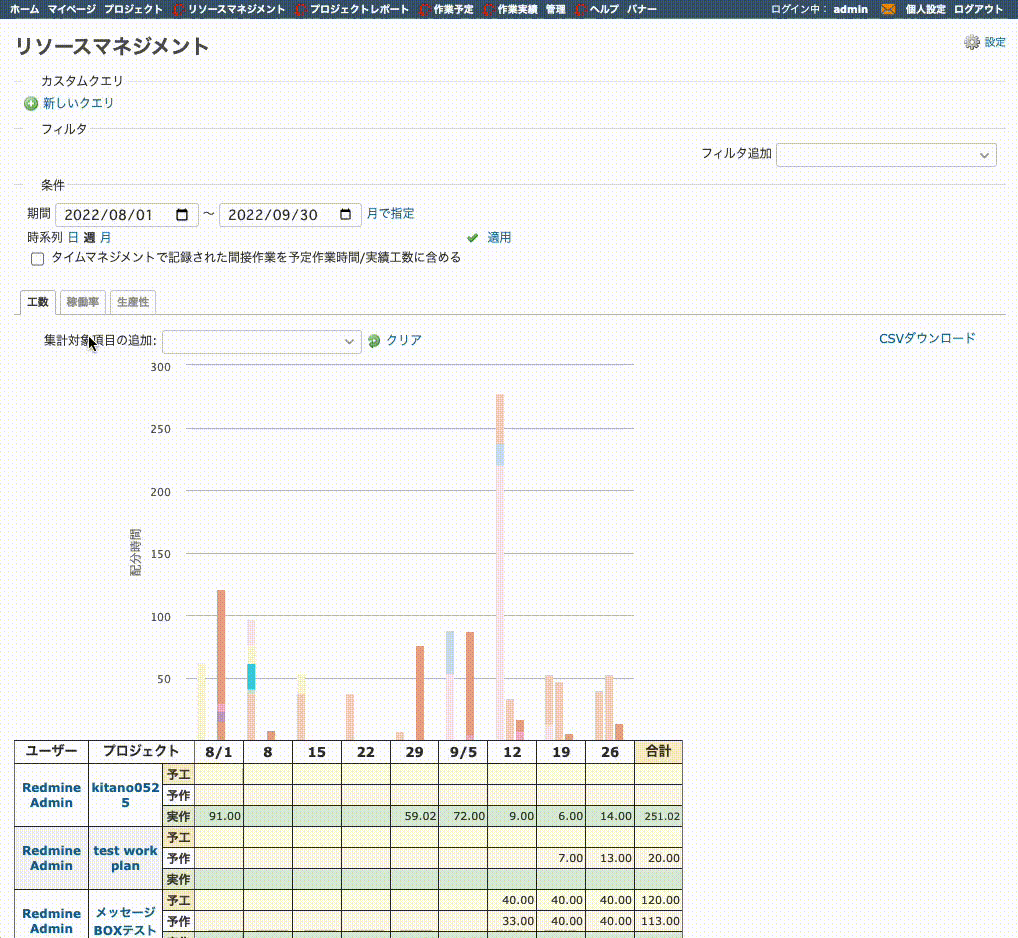
c) 時系列
グラフ、表に表示する期間の単位として、以下を指定することができます。
「時系列」に表示されているリンクと、それに紐づく単位は以下のとおりです。
| リンク名 | 単位 |
|---|---|
| 日 | 日単位で表示 |
| 週 | 週単位で表示 |
| 月 | 月単位で表示 |
d) タイムマネジメントで記録された間接作業を予定作業時間/実績工数に含める
タイムマネジメントで記録された間接作業を予定作業時間と実績工数に含めることができます。
カスタムクエリ
各タブに表示するデータの抽出条件と、「工数」タブの「集計対象項目」をカスタムクエリとして保存することができます。
カスタムクエリを作成するには「新しいクエリ」をクリックします。

クエリ作成/編集画面では、必要な情報を入力して保存を押下します。
「デフォルトとして使用する」にチェックを入れると、初期表示時に適用されるカスタムクエリとして設定することができます。 「デフォルトとして使用する」を設定できるのは、「すべてのユーザー」にチェックを入れた場合のみです。

CSVダウンロード
画面中段右の「CSVダウンロード」をクリックすると、抽出条件で指定した値をCSV形式で出力します。
出力する値は以下のようになっています。
なお、「工数」タブでは集計対象項目がユーザーのみの場合に値が出力されます。
| 表示しているタブ | 出力する値 |
|---|---|
| 工数 | 日付、ユーザー、予定、実績 |
| 稼働率 | 日付、担当者、稼働率 |
| 生産性 | 日付、担当者、生産性 |
❏ 「工数」タブ

- 予工・・・予定工数
- 予作・・・予定作業
- 実作・・・(実績)作業時間
| 項目 | 説明 |
|---|---|
| 表 | 集計対象項目ごとに予定工数、予定作業時間と実績作業時間を表示します。 予定工数(予工)は、チケットに入力された予定工数をチケットの期間(日数)で按分した値(非営業日は除く)を集計した値です。 予定作業時間(予作)は、Lycheeタイムマネジメントで入力された予定を集計した値です。 予工、予作および実績作業時間は小数点第二位まで表示されます。 対象期間の行ごとの合計値は右端に表示されます。 表の行ヘッダの各項目をクリックすることで、対象のチケット一覧が確認できます。 |
| グラフ | 集計対象項目の予定時間の総和を左棒グラフで表示します。 集計対象項目のの実績時間の総和を右棒グラフで表示します。 |
| ハイライト | グラフ上で特定の集計対象の部分をクリックすると、特定の集計対象のグラフがハイライトで表示されます。 |
集計対象のチケットの一覧表示
リソースマネジメントの集計表の集計項目行をクリックすると、集計対象に対するチケットの一覧が表示されます。

❏ 「稼働率」タブ

表
担当者ごとに稼働率を表示します。
日々の稼働率は以下の式で求めています。
- 本日を含めた過去の日付
稼働率 = その日の作業時間の総和 / 割当て稼働時間 × 100 - 未来の日付
稼働率 = その日の予定工数の総和 / 割当て稼働時間 × 100
「その日の予定工数」は、予定工数をチケットの期間で按分して求めています。
たとえば、以下のチケットの場合、9/1の予定工数は 8.0時間 / 2日間 = 4時間 となります。
| 項目 | 値 |
|---|---|
| 予定工数 | 8.0時間 |
| 開始日 | 9/1 |
| 期日 | 9/2 |
グラフ
稼働率の平均値を線グラフで表示します。
担当者名をクリックすると、担当者の線グラフが表示されます。
❏ 「生産性」タブ

| 項目 | 説明 |
|---|---|
| 表 | 担当者ごとに生産性を表示します。 生産性は以下の式で求めています。 (予定時間 × 進捗率) の総和 / 実績時間の総和 |
| グラフ | 生産性の平均値を線グラフで表示します。 担当者名をクリックすると、担当者の線グラフが表示されます。 |
